قام Windows بتحميل برنامج تشغيل الجهاز بنجاح (الرمز 41)
إذا كنت تواجه رسالة الخطأ ، فقد نجح Windows في تحميل برنامج تشغيل الجهاز لهذا الجهاز ولكن لا يمكنه العثور على الجهاز برمز(Windows successfully loaded the device driver for this hardware but cannot find the hardware device) الخطأ 41(Error Code 41) ، فإن هذا المنشور يهدف إلى مساعدتك في الحلول التي يمكنك تجربتها لمساعدتك في حل هذه المشكلة بنجاح.
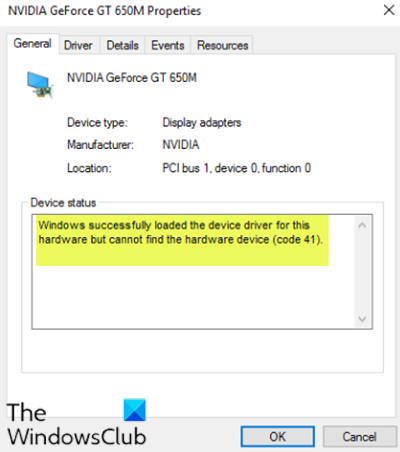
على الرغم من أن هذه المشكلة يمكن أن تظهر في بيئات مختلفة ، إلا أن أكثرها شيوعًا هو عندما تحاول استخدام محرك CD/DVD ، وتتلقى الرسالة ، مما يجعل محرك الأقراص الخاص بك عديم الفائدة. قد تواجه أيضًا أقسامًا كاملة مفقودة من مجلد الكمبيوتر الشخصي هذا.
(This PC folder.)
نجح Windows(Windows) في تحميل برنامج تشغيل الجهاز لهذا الجهاز ولكن لا يمكنه العثور على الجهاز ( الرمز 41(Code 41) )
إذا واجهت هذا الأمر ، فيمكنك تجربة الحلول الموصى بها أدناه بدون ترتيب معين ومعرفة ما إذا كان ذلك يساعد في حل المشكلة.
- تحرير إدخال التسجيل
- قم بإلغاء تثبيت الجهاز وإعادة تثبيته
- قم بتحديث برنامج تشغيل الجهاز يدويًا
دعنا نلقي نظرة على وصف العملية المتضمنة فيما يتعلق بكل حل من الحلول المدرجة.
1] تحرير إدخال التسجيل
نظرًا لأن هذه عملية تسجيل ، فمن المستحسن إجراء نسخ احتياطي للسجل(back up the registry) أو إنشاء نقطة استعادة للنظام كإجراءات احترازية ضرورية. بمجرد الانتهاء ، يمكنك المتابعة على النحو التالي:
- اضغط على Windows key + R لاستدعاء مربع الحوار Run.
- في مربع الحوار Run ، اكتب
regeditواضغط على Enter لفتح محرر التسجيل(open Registry Editor) . - انتقل أو انتقل إلى مسار مفتاح التسجيل أدناه:
HKEY_LOCAL_MACHINE\System\CurrentControlSet\Control\Class\{4d36e965-e325-11ce-bfc1-08002be10318}
- في الموقع ، في الجزء الأيمن ، انقر بزر الماوس الأيمن وحذف كل من إدخال UpperFilters(UpperFilters) و LowerFilters .
- قم بإعادة تشغيل جهاز الحاسوب الخاص بك.
إذا لم تكن الإدخالات موجودة في هذا الموقع ، فيمكنك التخطي إلى الحل التالي.
2] قم بإلغاء تثبيت(Uninstall) الجهاز وإعادة تثبيته
قم بما يلي:
- اضغط على Windows key + X لفتح قائمة Power User(Power User Menu) .
- اضغط على مفتاح M على لوحة المفاتيح (M)لفتح إدارة الأجهزة(open Device Manager) .
- بمجرد فتح Device Manager ، حدد الجهاز الذي به مشكلة (عادةً ما يكون له علامة تعجب صفراء) وانقر بزر الماوس الأيمن فوقه.
- انقر فوق إلغاء تثبيت الجهاز(Uninstall device ) من قائمة السياق.
- انقر فوق " موافق( OK) " في موجه رسالة التأكيد.
- عند انتهاء إلغاء التثبيت ، انقل المؤشر إلى شريط القائمة وانقر على الإجراء(Action) .
- بعد ذلك ، انقر فوق بحث عن تغييرات الأجهزة(Scan for hardware changes) وانتظر حتى تكتمل العملية.
سيقوم Windows 10 تلقائيًا باكتشاف الأجهزة وتثبيتها على جهاز الكمبيوتر الخاص بك.
- أعد تشغيل(Reboot) الكمبيوتر لتصبح التغييرات سارية المفعول.
يجب حل الخطأ الآن.
3 ](] Manually) تحديث برنامج تشغيل الجهاز يدويًا
يتطلب هذا الحل إما تحديث برامج التشغيل يدويًا عبر إدارة الأجهزة(update your drivers manually via the Device Manager) ، أو يمكنك الحصول على تحديثات برنامج التشغيل في قسم التحديثات الاختيارية(get the driver updates on the Optional Updates) ضمن Windows Update . يمكنك تنزيل أحدث إصدار من برنامج تشغيل الجهاز المشكل(download the latest version of the problematic device driver) من موقع الشركة المصنعة على الويب.
أتمنى أن يساعدك هذا!
Related posts
تعذر تنفيذ Request بسبب I/O device (0x8078012D)
Windows Error Code & Message Lookup Tools
Fix Device Driver Error Code 41
لا يمكن ل Windows التحقق من التوقيع الرقمي (Code 52)
غير موجود Fix Crypt32.dll أو خطأ مفقود في Windows 11/10
لا يمكن استرجاع URL المطلوب في Windows 10
Fix Problem Event Name BEX64 في Windows 10
Fix WpnUserService.dll Error على Windows 11/10
خطأ Fix Event ID 7031 أو 7034 عند تسجيل دخول المستخدم إيقاف تشغيل الكمبيوتر Windows 10
Install Realtek HD Audio Driver Failure، Error OxC0000374 على Windows 10
Fix Error Code 30038-28 عند تحديث Office
أخطاء Fix LiveKernelEvent على أجهزة الكمبيوتر Windows
Fix يجب إصلاح جهاز الكمبيوتر الخاص بك، Error Code 0xc000000d
Home Sharing لا يمكن تنشيطها، Error 5507 في Windows 10
تعطينا دقيقة واحدة، نحن نقوم بتحديث رسالة التطبيق على Windows 11/10
Fix d3dx dll file هو أخطاء مفقودة في Windows 11/10
Error 0x80070013 ل System Restore، Backup or Windows Update Fix
Fix Ca لا تصل إلى VPN Server error على PIA على Windows 11
هناك حاجة إلى مساحة حرة Additional على محرك الأقراص حيث تم تثبيت Windows
كيفية إصلاح Windows لا يمكن العثور على '/onlineupdate/liveupd.exe'
